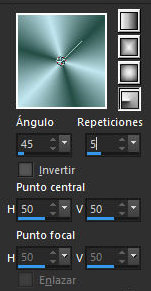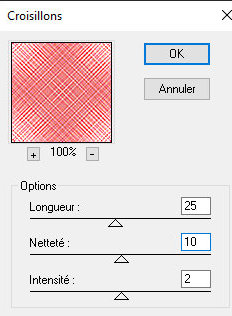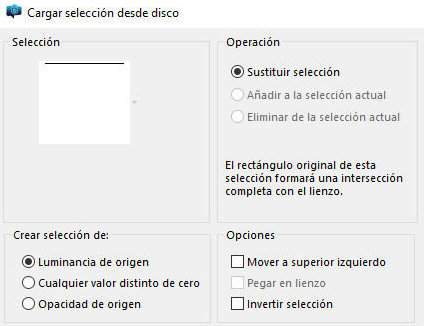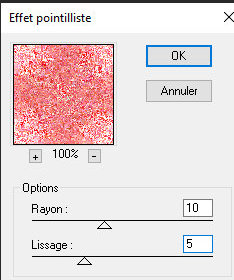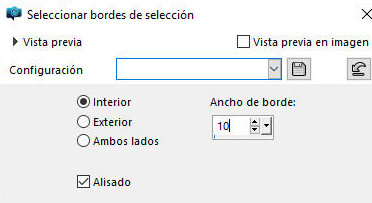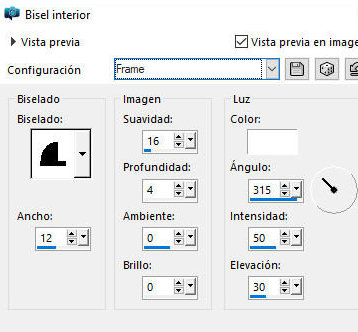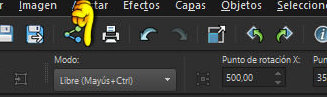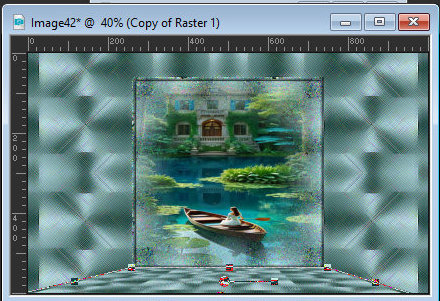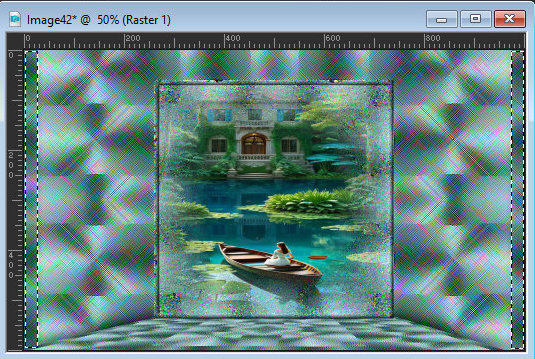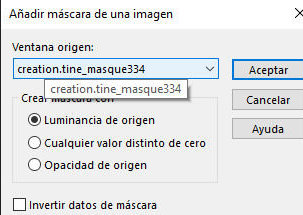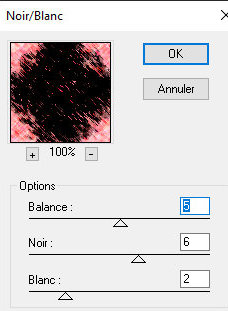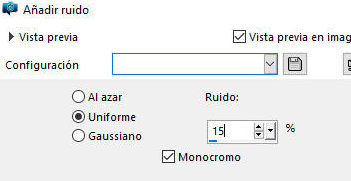|


Este tutorial es de Natália Raposo, a quien
agradezco por permitirme traducir sus tutoriales.
*
Original aquí

*
Tubes

*
Material

*
Complementos:
Contours/ Croisillons
Contours/ Effet Pointilliste
Contours/ Noir/ Blanc
Puede encontrar estos complementos en los sitios web de:
Renée
Cloclo
MAPA
1.
Coloque la selección en la carpeta Selecciones de PSP.
Abre la máscara en psp y minimiza.
Elige dos colores para tu tubo, uno oscuro para el primer plano y
otro claro para el fondo.
2.
Abra una nueva imagen transparente que mida 1000x600px
Prepara este gradiente radial
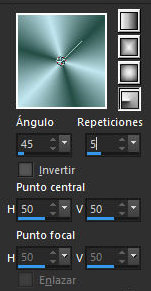
Pinta el cuadro con él.
3.
Efectos / Efectos de borde / Realzar más
Efectos / Efectos de reflexión / Caleidoscopio

Efectos/Efectos de borde/realzar
4.
Efectos / Complementos / Contours / Croisillons
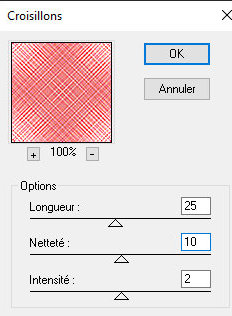
Selecciones / Cargar selección desde disco /
selección [selección-bosque]
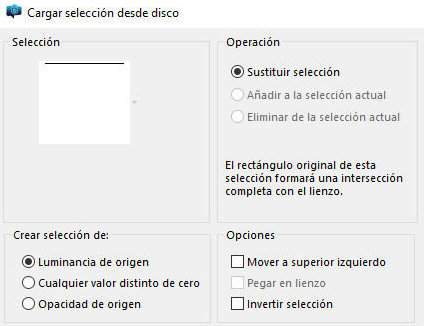
Selecciones/Promover selección a capa
5.
Efectos / complementos / contours / Effet pointilliste
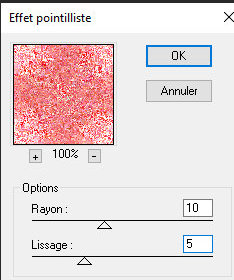
Copie el tubo empañado del paisaje y péguelo en la
selección.
Selecciones/Modificar/Seleccionar bordes de selección
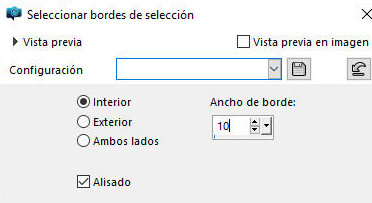
6.
Efectos / Efectos 3D / Bisel Interior - Preestablecido [Frame] (si
no lo tienes, simplemente configúralo según la impresión)
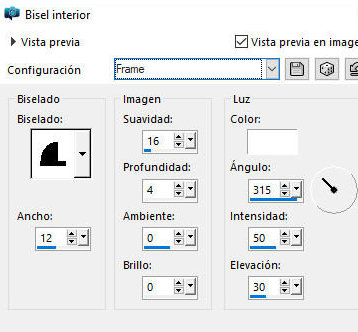
Activar la capa Trama 1
Capas/duplicar
7.
Activar la herramienta Seleccionar / Configurar la opción Modo
=Libre
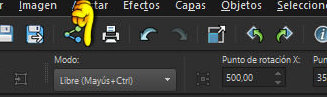
Ahora mueva la imagen arrastrando los nodos
izquierdo y derecho y colóquela en la imagen como se muestra en la
impresión.
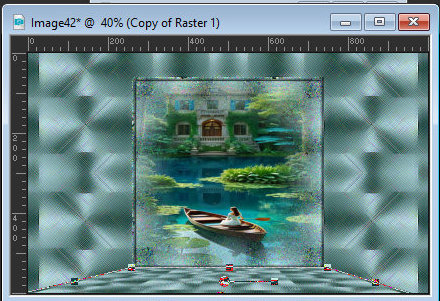
Sombra: 0 0 100 50 negro
8.
Activar la capa Trama 1
Active la herramienta de selección/establezca en rectángulo y añadir+Mayus
y dibuje un rectángulo como se muestra en la captura de pantalla.
Haga esto en ambos lados
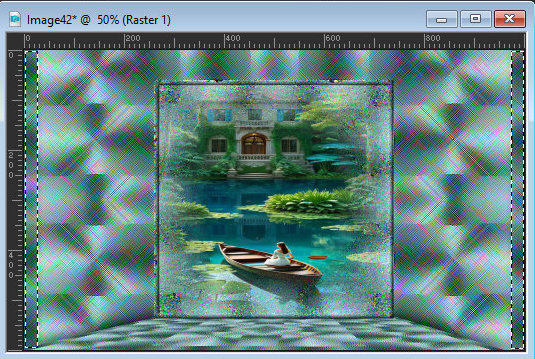
Selecciones / Promocionar selección a capa
9.
No seleccionar ninguno
Sombra igual que arriba
Agregar nueva capa
10.
Pintar con uno de los colores seleccionados.
Capas / Nueva capa de máscara / A partir de imagen / Máscara [creation.tine_masque334]
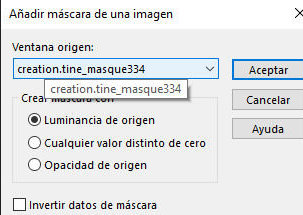
Fusionar grupo
11.
Efectos/Efectos de borde/Realzar
Activa la capa superior
Copie el carácter del tubo y péguelo como una nueva capa.
12.
Realice los ajustes necesarios según su imagen (cambiar tamaño/Sombra/Posición/Nitidez)
Imagen / Agregar bordes / 1px / negro
Selecciones / Seleccionar todo
13.
Imagen / Agregar bordes / 50px / blanco
Selecciones/Invertir
Pinta la selección con el degradado.
14.
Efectos / Complementos / Contours / Noir/Blanc
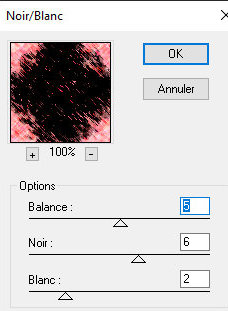
Ajustar/Añadir/Eliminar ruido/Añadir ruido
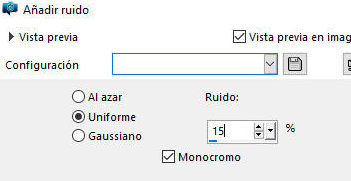
Efectos/Efectos 3D/Bisel interior: igual que
arriba
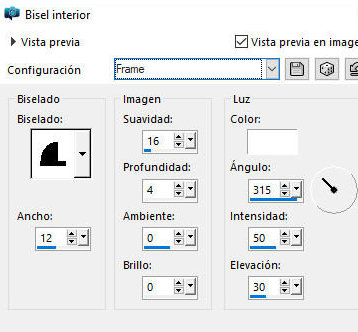
No seleccionar ninguno
Imagen/Cambiar tamaño: ancho=1000px - todas las capas marcadas
15.
poner firmas
Fusionar todo
guardar como jpeg
*
Tutorial traduzido em
29/07/2024
*
 |